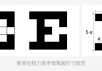WWDC 2017 Keynote 结束没几天,相信很多对 UI 设计有兴趣的朋友应该很好奇 iOS 11 详细的设计变动有哪些,但是自己的手机又不方便装开发者版本,所以就让我替各位踩雷吧。
两个版本分别是 iOS 10.3,以及 iOS 11 beta 1,而由于后者尚未正式推出,因此某些设计有问题的地方,Apple 可能会在后续版本变动或修正,不过整体来说应该不会有大改变了。
本篇文章会从三个大方向来观察新设计,分别是:
- 功能与操作体验
- 设计语汇
- 产品策略
并再细分成几个小主题,而剩下较零碎的比对就列在后面;太细微的变化我不会列出,毕竟要截出大量的相同画面真的很费工夫。
对了,我只会列出不同的地方,并且推测其设计意图,不会有太多评论,我想这留给各位自行思考比较有趣。
1. 功能与操作体验
大幅简化的主画面结构
从 iOS 7 到 iOS 10 以来,随着功能的增加,锁定画面、主画面、通知中心这三者的结构越来越复杂,其中的操作逻辑和视觉线索就产生了明显的矛盾,例如下面这是 iOS 10 的主画面结构:
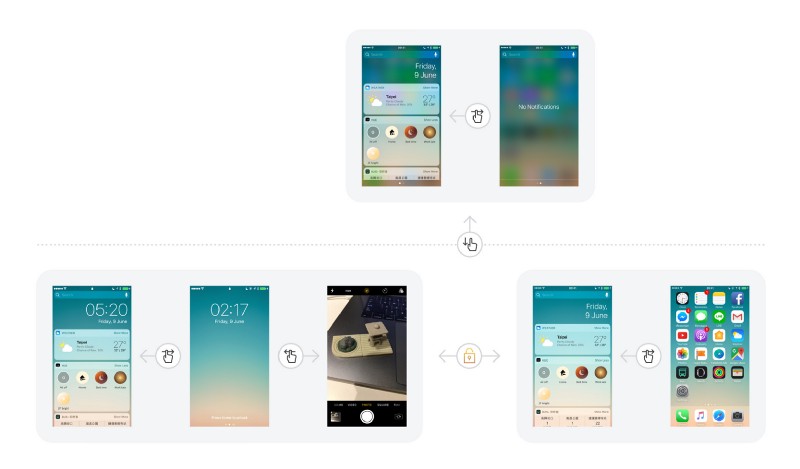
以上的画面有些非常相似,但出现的时机和细部功能又不太相同,而这点在 iOS 11 获得了明显改善,可以看到操作逻辑的结构变得简单多了:
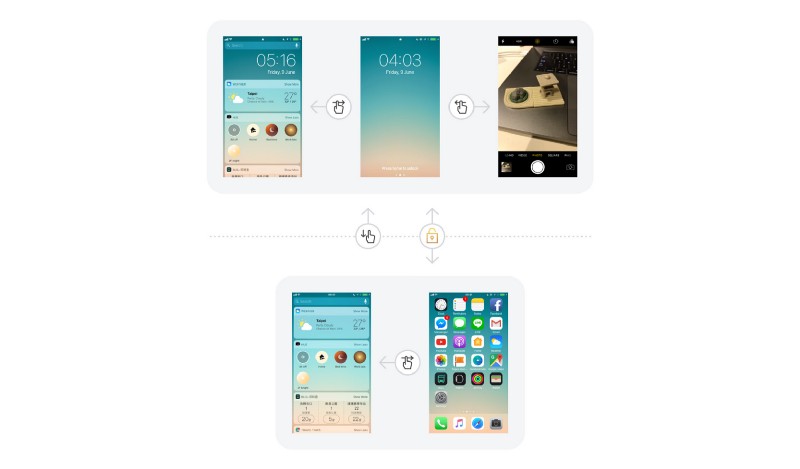
这设计一定是有变得更好、更合理,但我不确定这样大幅改变对于使用者的习惯来说是不是好事。
以下的左右比较图都是「左旧右新」。
解锁画面

解锁的数字键 base 变成实心,除了配合新的设计语言外(后面会详细观察),推测是避免框线和细字的搭配会干扰阅读。
主画面
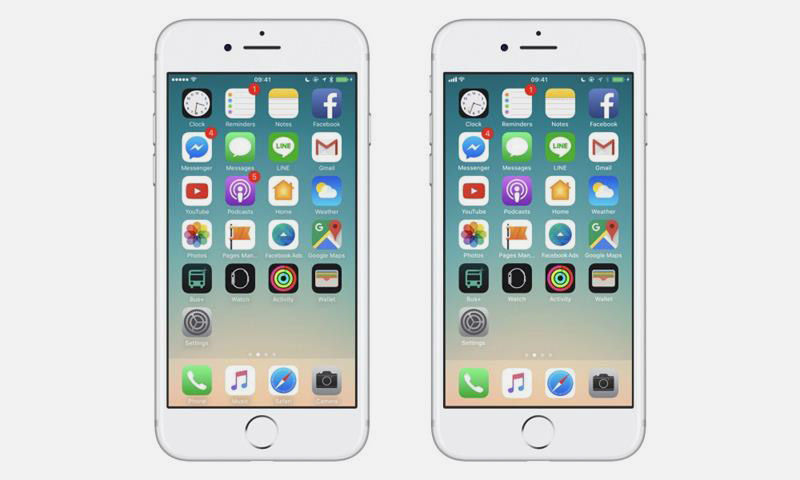
App 名称的字变粗,改进阅读体验。
Dock 的 App 名称不见,逻辑应该是:「会放 Dock 代表使用者自己很清楚那是什么」;且经过研究,我们记住 UI 的方式,是透过位置,而不是文字内容。
控制中心
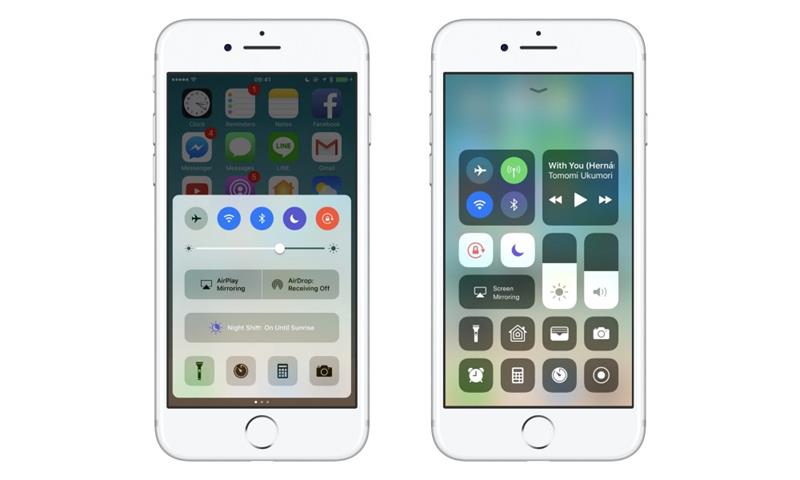
多页变成单页,可自订功能及排列
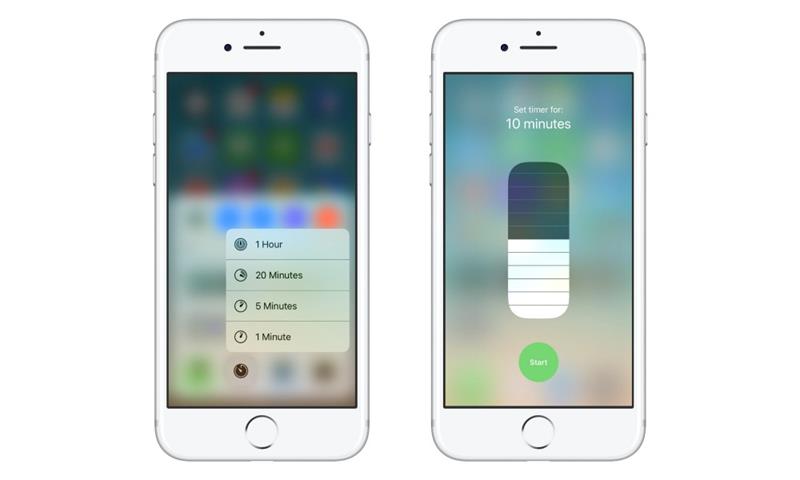
可使用 3D Touch 来展开详细设定的按钮更多了。
使用统一的矩形视觉元素来变化出不同的设定,这是我满喜欢的部份,如下面这些:
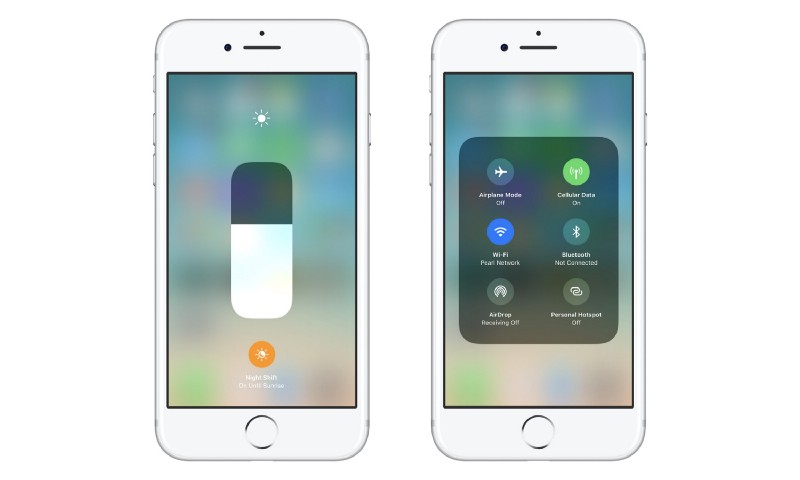
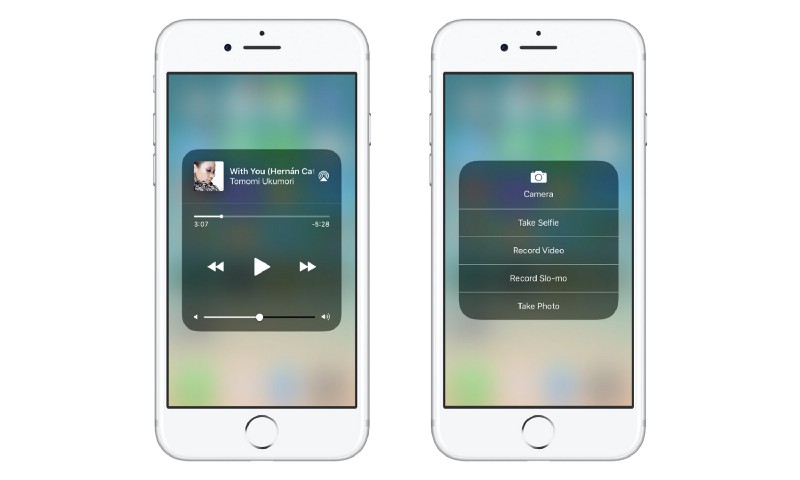
横向 Tab bar 让出更多空间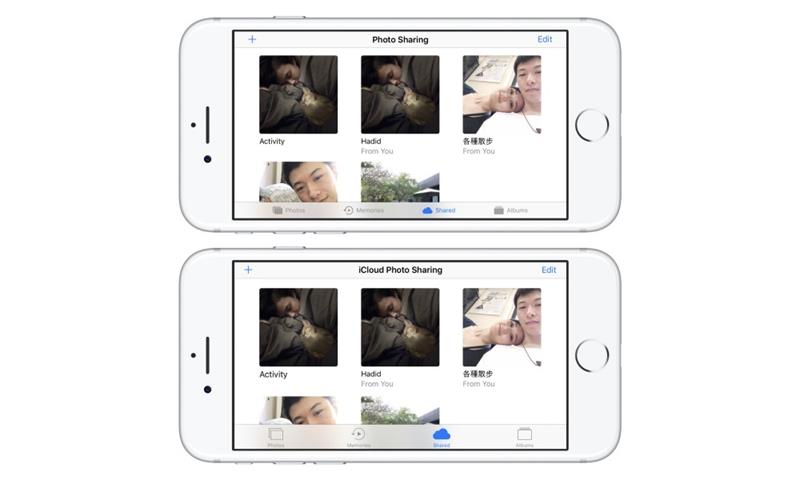
横向的 Tab bar 排列方式有改变(上新下旧),争取更多垂直空间。这个设计在 iOS 10 的 iPad 版本「音乐」App 就有了,只是应用到了 iPhone 上。
用字重来改善可读性
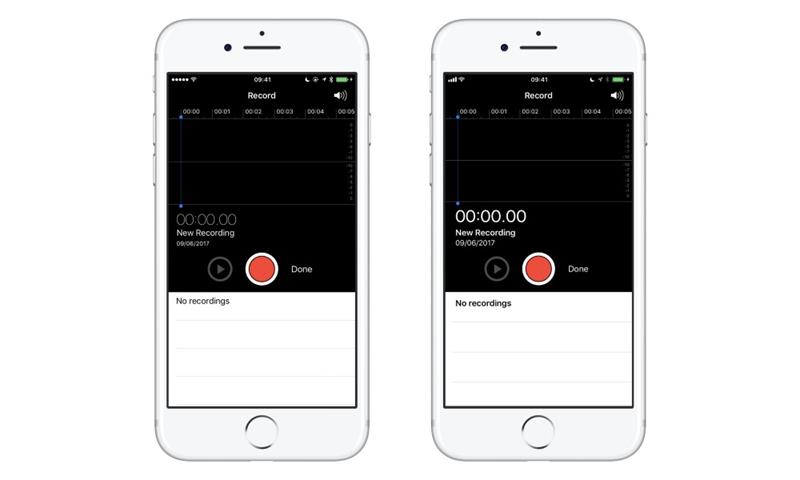 把过去字太细、太小的地方集体改进,上图以 Voice Memo 为例。
把过去字太细、太小的地方集体改进,上图以 Voice Memo 为例。
键盘设计改变
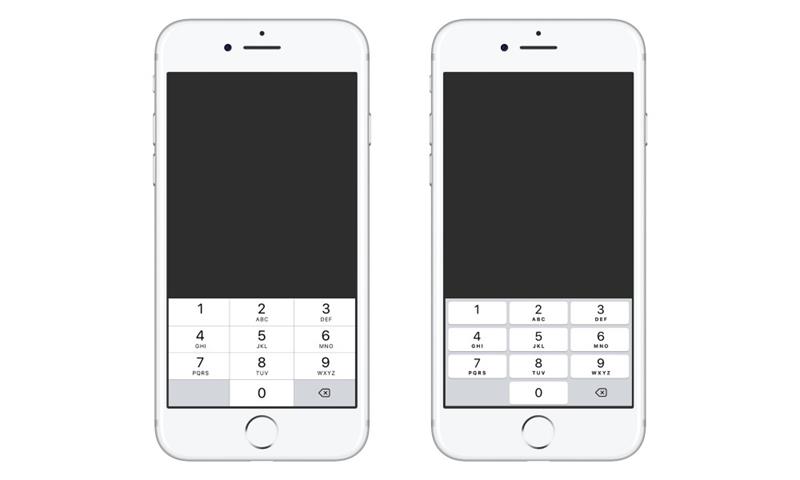 △ 数字键盘
△ 数字键盘
△ 方便单手打字的键盘
- 数字键的按钮和文字键盘样式统一
- 新增单手打字模式
2. 设计语汇
大量应用不同的层次区隔手法
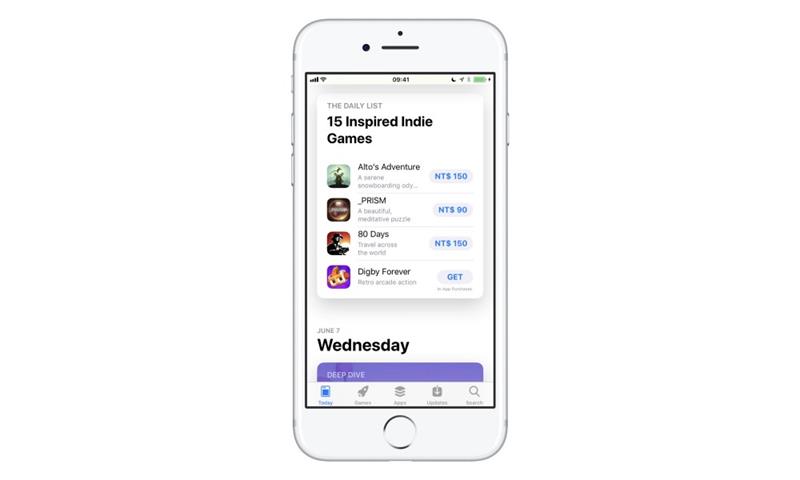 △ App Store 的新设计
△ App Store 的新设计
「层次(Hierarchy)」是 UI 很重要的元素,让重要的、不重要的东西区隔开来,引导使用者的阅读动线。区分层次的手法有很多,如大小、粗细、颜色、间隔、形状、排列方式⋯⋯等等。
过去 iOS 较常使用分隔线和文字大小来做层次;而自从新版 Apple Music App 推出后,开始频繁使用新手法,如大面积阴影、字重等,如上图的 App Store 新设计。
顺带一提,我不喜欢称这类手法叫「Card UI」,我觉得那就如同把一堆明显不同的设计语言全都冠上 Flat Design 一样,是跟风且不精确的形容(唯一好处就是对外行解释比较方便),矩形+阴影到哪里都能见到,过去苹果在 Passbook 和提醒事项 App 就有这类设计了。
细节风格更新
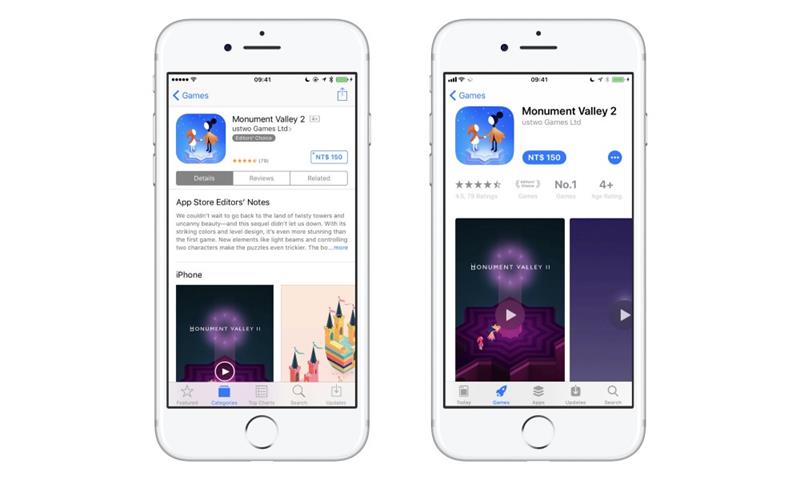
△ App 介绍页
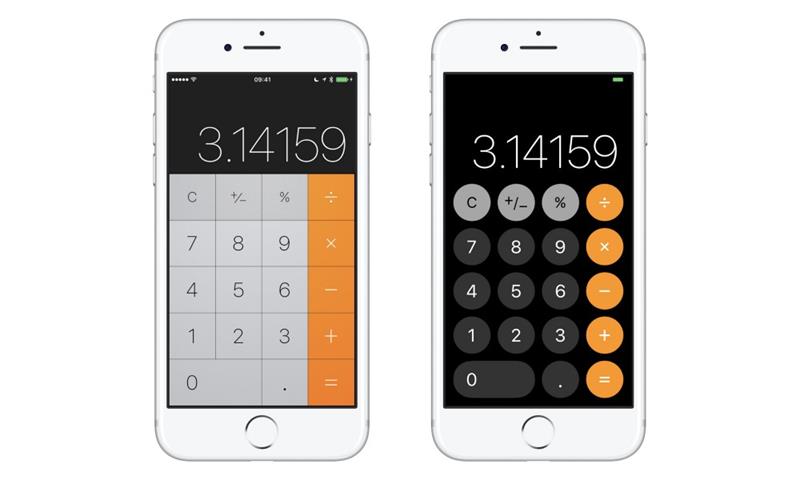
△ 计算机
- 边角更圆润
- 空心变实心(色块感变重)
空心变实心的特点刚刚在解锁画面有出现过,而上图的计算机让我想到初代 iPhone OS 向经典致敬(?)的设计。
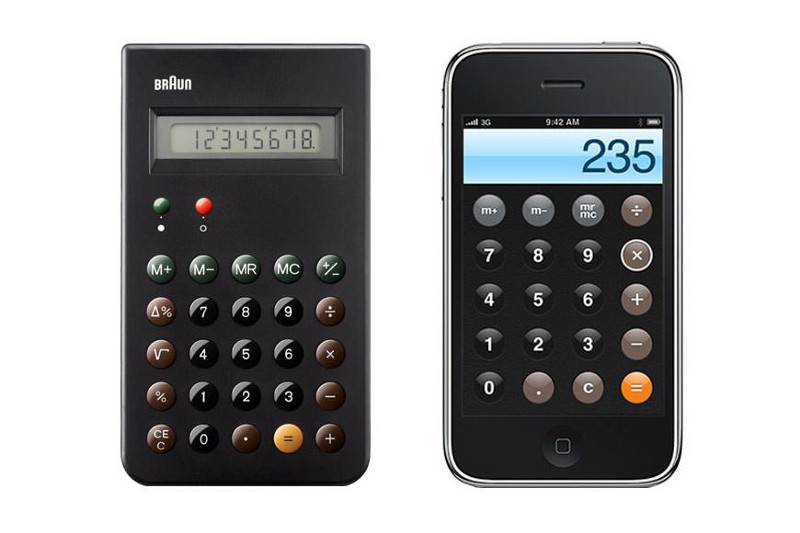
全新的 Navigation Bar
去年(2016)在新版 Apple Music 让大家耳目一新的大字 Nav Bar,苹果在这次 iOS 11 也大量使用在各个 App 里(见下图);另外也终于开放 API 让大家使用了,以后设计师们可以放心做这类大标题,不必担心造成开发者的麻烦:
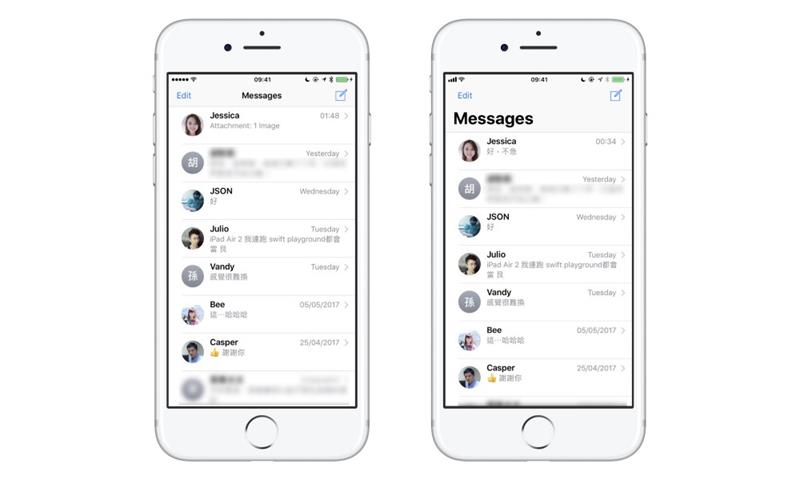
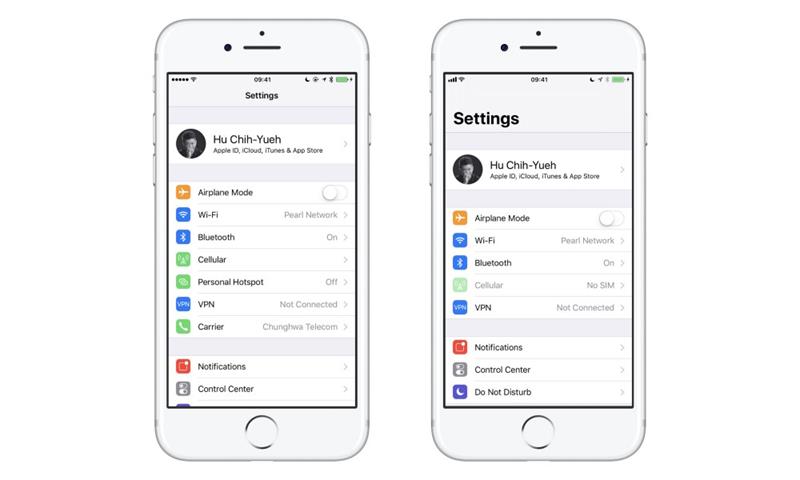
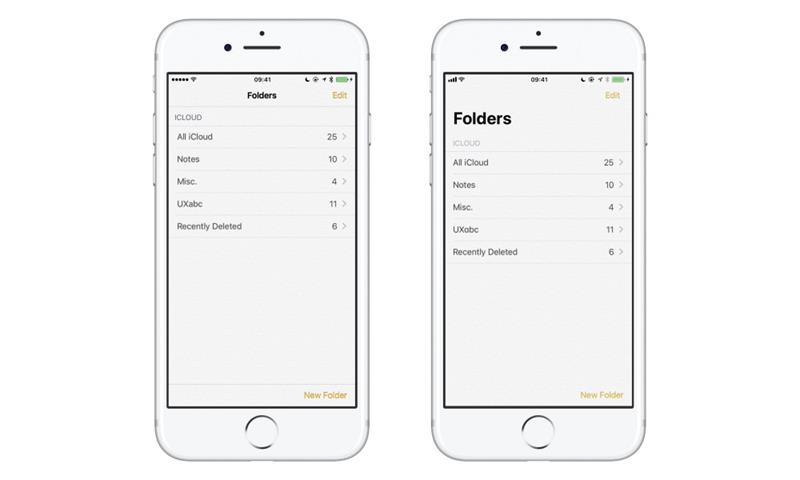
就跟以前 iOS 7 大量使用高斯模糊,结果过整整一年才开放 Blur API 一样,苹果真的很小气。
图像(Graphic)与符号
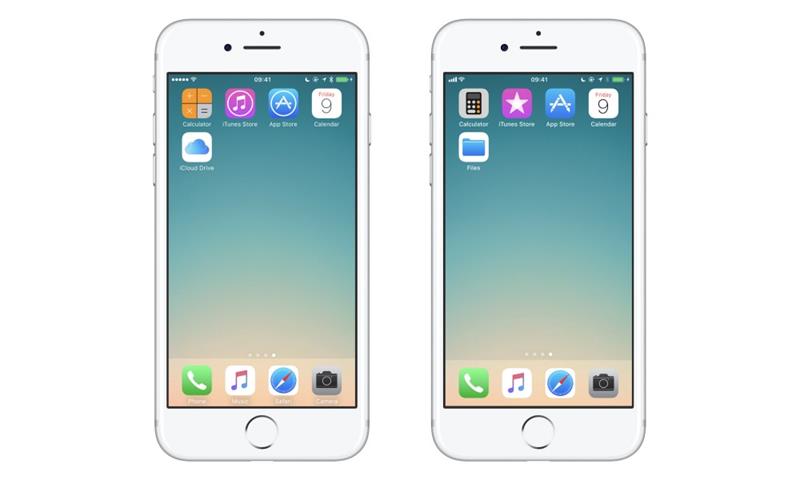 App Icons
App Icons
- 计算机的新 icon 配重用色皆恰到好处,我满喜欢的。
- iTunes Store icon 整个换掉,可能是因为音乐、电影都具备「明星」这个要素。
- App Store 也跟着拿掉外围圆框。
- 日历字变粗,跟随整体设计调性。
- iCloud Drive 变成 Files,这个是产品性质和策略变更。
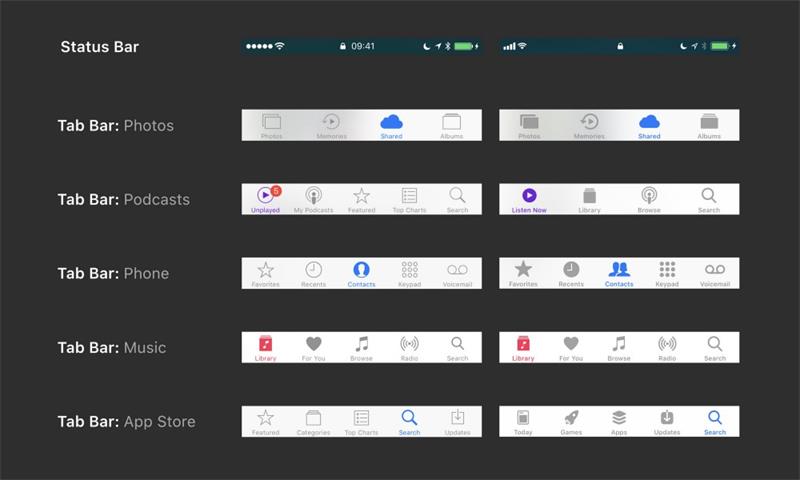 System Icons
System Icons
- Status Bar 讯号强度从 ••••• 改回阶梯式。
- 电量 icon 的线面比例变得更均衡一些。
- Tab bar icons 从空心/实心两态变成全实心粗线条设计,是配合整体设计调性,但对色盲有点小不利。
- 想一想:为什么「Games」是用火箭,而不是用游戏手把来做 icon?
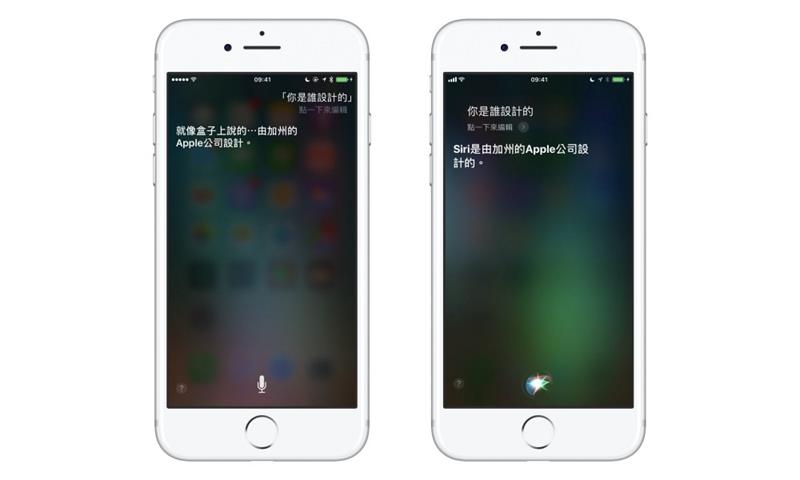 Siri
Siri
- 从左右分列的对话式变成全靠左设计,意图不明⋯⋯
- Siri icon 重新设计,我觉得挺有「细胞、生命体、灵魂」的概念,个人认为是非常优秀的设计。
顺便看一下 Siri 的变脸史,Alan Dye 真是个善变的男人:
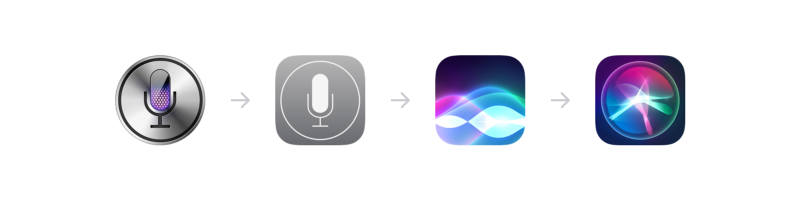 △ 你这样一直改一直改一直改
△ 你这样一直改一直改一直改
3. 产品设计策略
从 Apple 把哪些部分变明显、哪些部分隐藏,就可以知道哪些地方是最赚钱、最有发展力的。
App Store
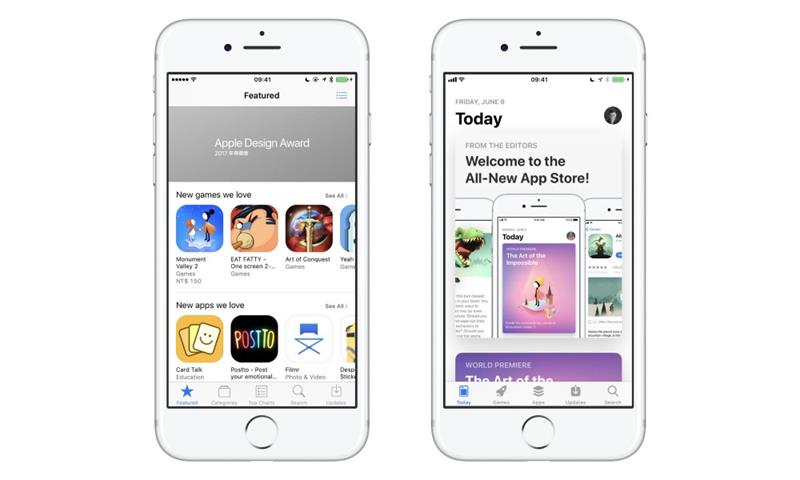 主页改成「Today」,与消费者的对话变得更重质一点,因为现在使用者心里的声音已经不是早期的「有没有得下载?」,而是「我为什么要下载?」了。
主页改成「Today」,与消费者的对话变得更重质一点,因为现在使用者心里的声音已经不是早期的「有没有得下载?」,而是「我为什么要下载?」了。
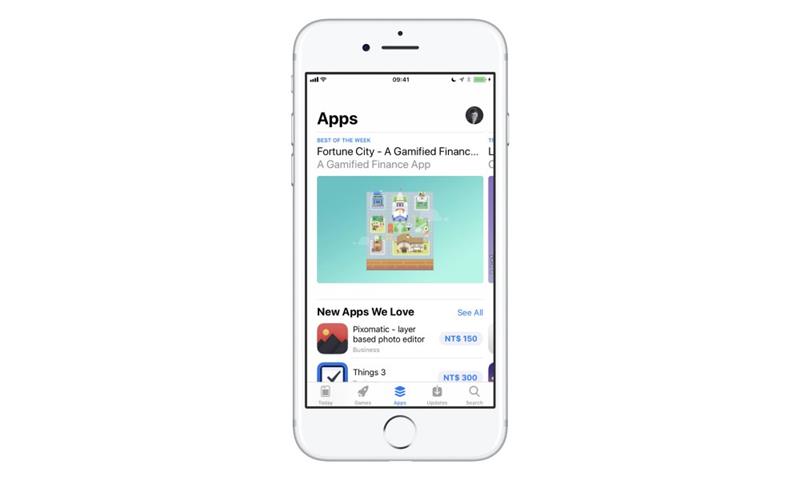 至于以前的「整个 App Store」,现在变成只有一个 tab 的份量,在导航系统里整整下降一级。
至于以前的「整个 App Store」,现在变成只有一个 tab 的份量,在导航系统里整整下降一级。
以下是 App Store 的新旧设计细节比较:
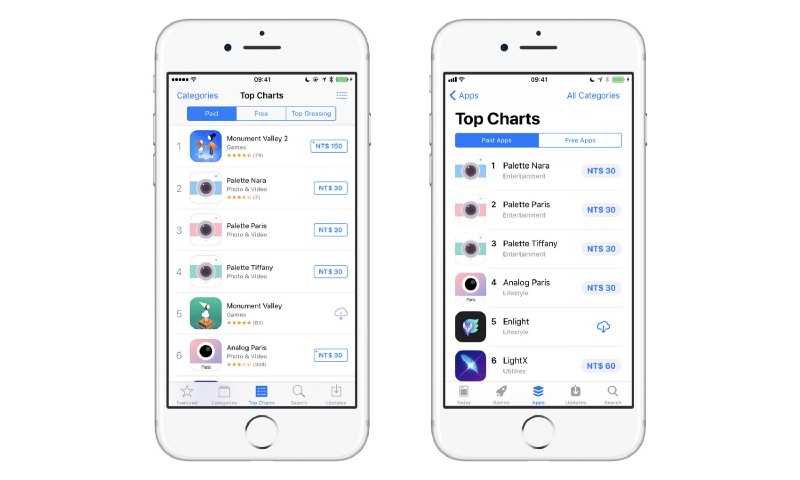 △ 排行榜
△ 排行榜
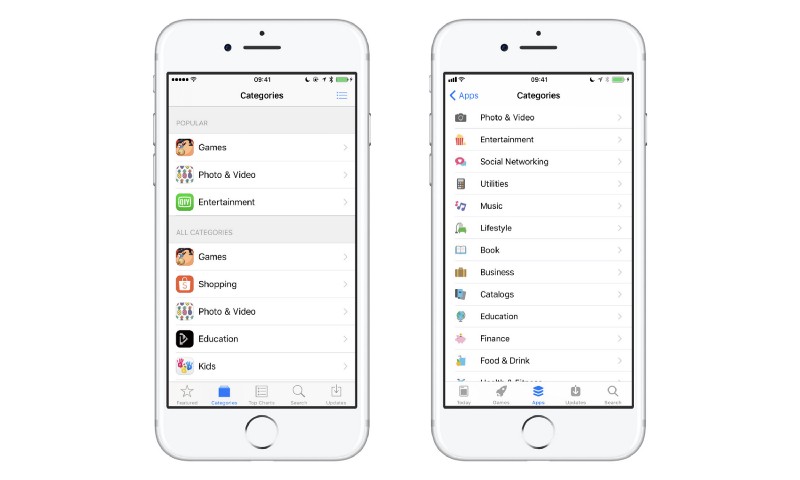 △ 分类
△ 分类
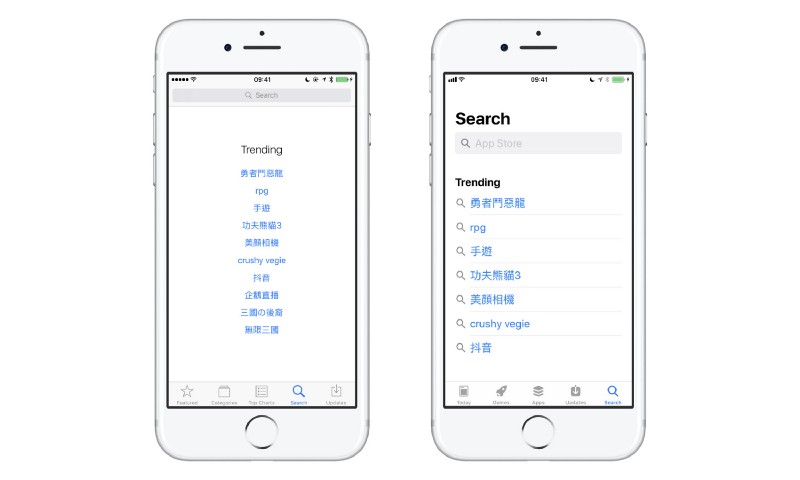 △ 搜寻
△ 搜寻
档案 App
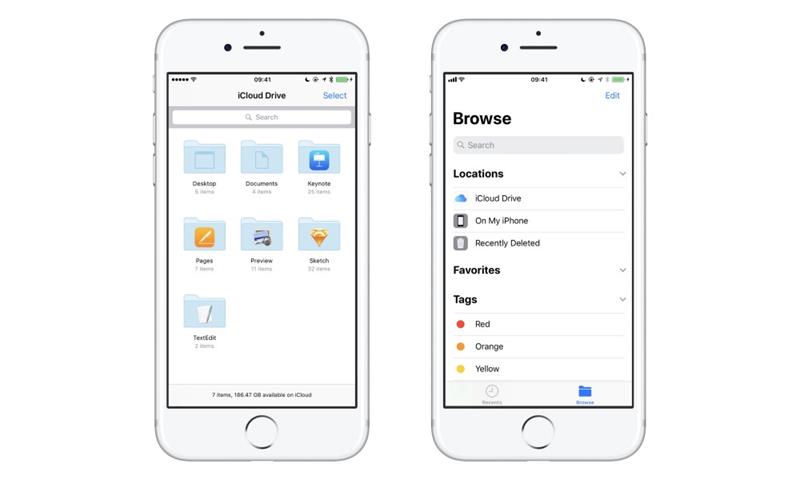
另一个产品策略改变是,iOS 终于有可见的档案系统了(其实严格来说还称不上)
其他设计比较
接下来的这些画面,就几乎就是以上分析的组合应用,玩一下大家来找碴,顺便欣赏苹果对细节的用心吧!
Widget 管理画面
调整间隔和字重,Nav bar buttons 的 padding-x 内缩少许。
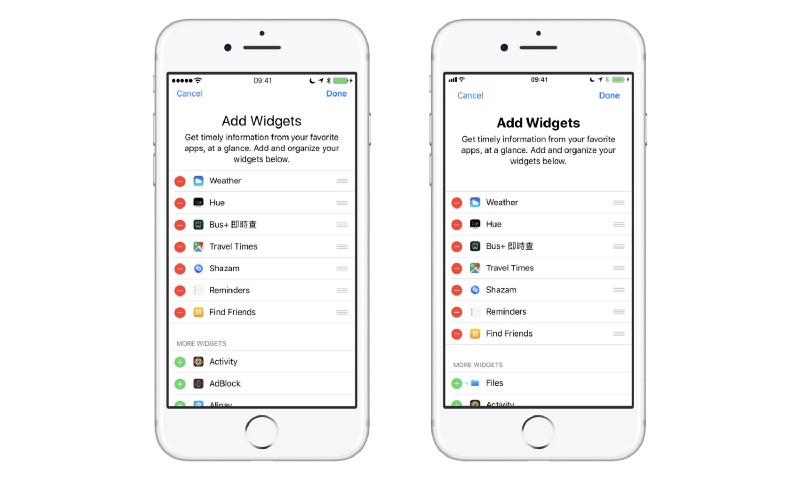
照片
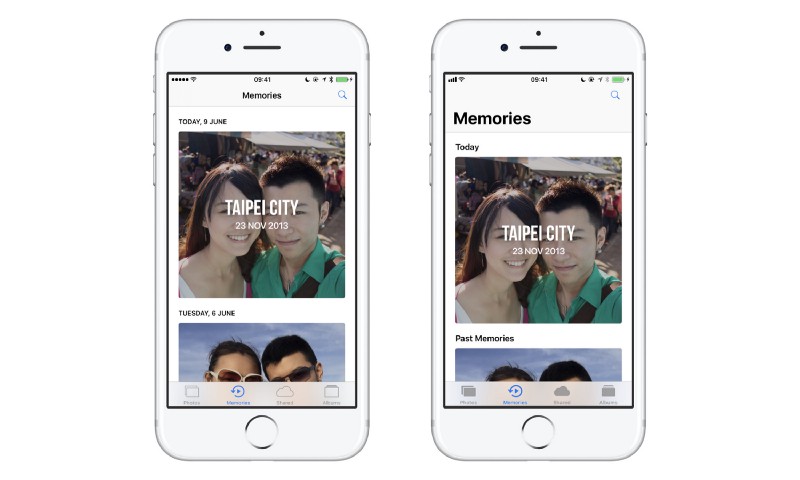
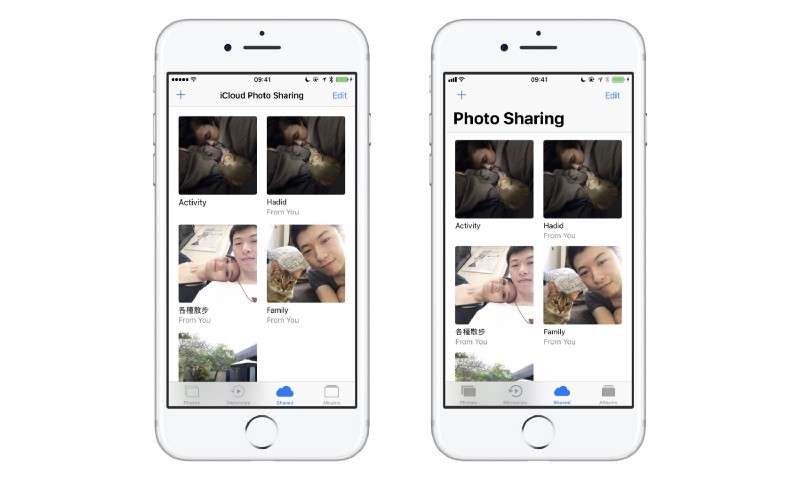
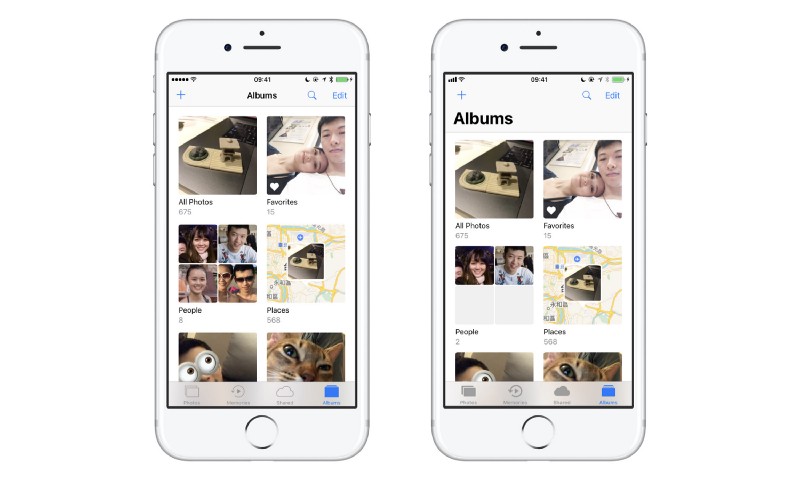
日历

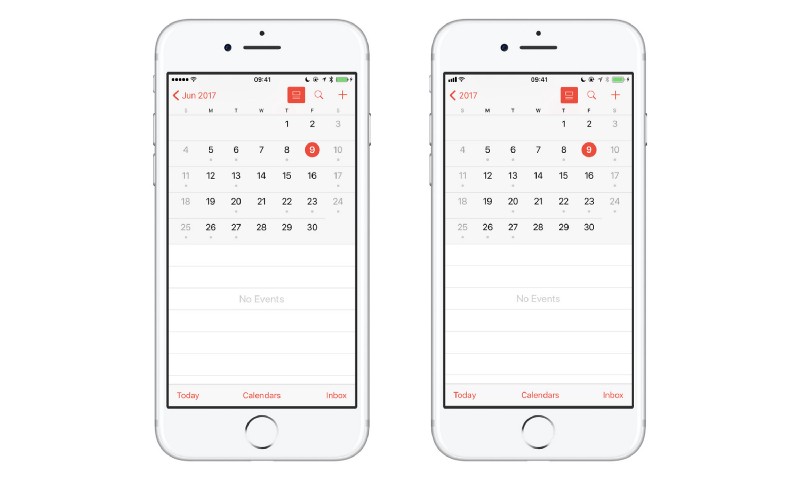
这个画面左上角的「Jun 2017」变成「2017」,原本以为是 feature,因为把 nav button 当成 nav title 用不太合理;但经网友指出,这样一来会变成没有显示当前月份,易造成混淆。我觉得挺有道理的,苹果应该不会为了改善一个缺点而制造更多缺陷,因此想一想是 bug 的可能性较大。
Podcasts
让视觉和操作体验与 Apple Music 统一,等好久了。
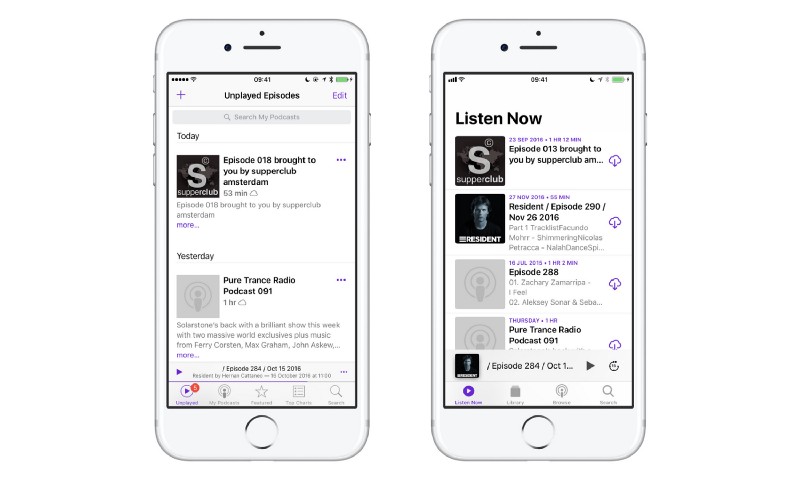
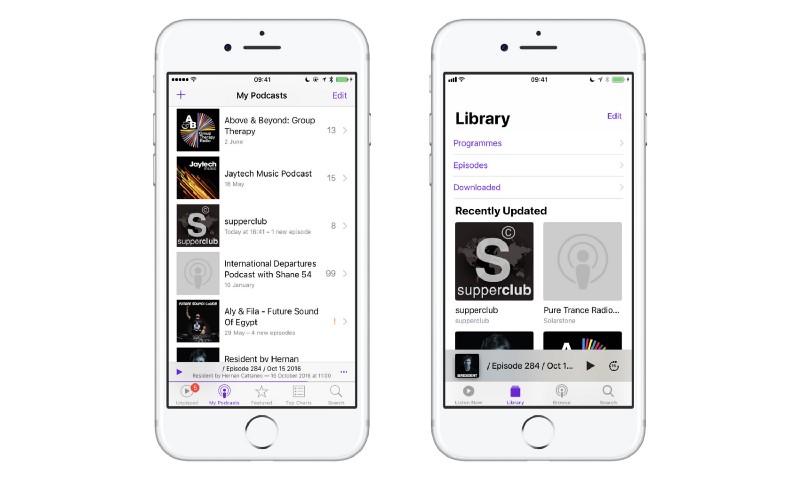
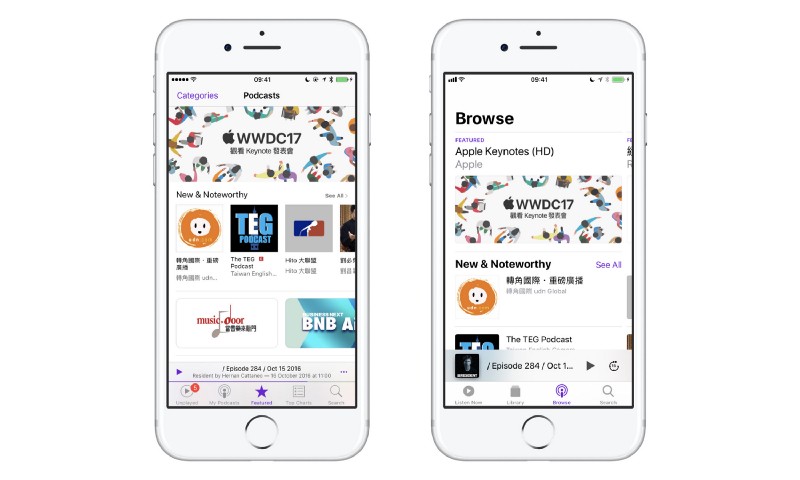
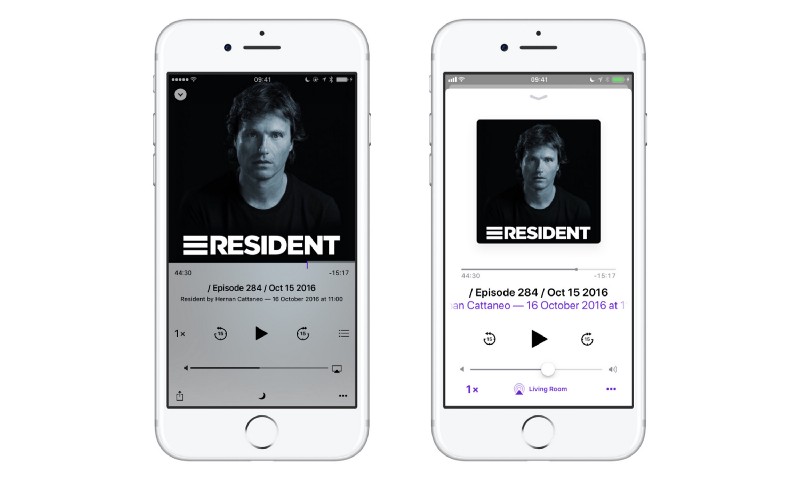
家庭
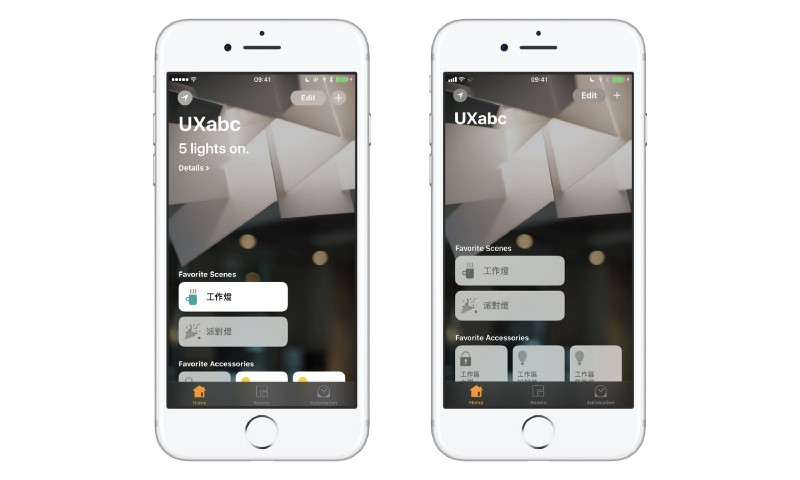
天气
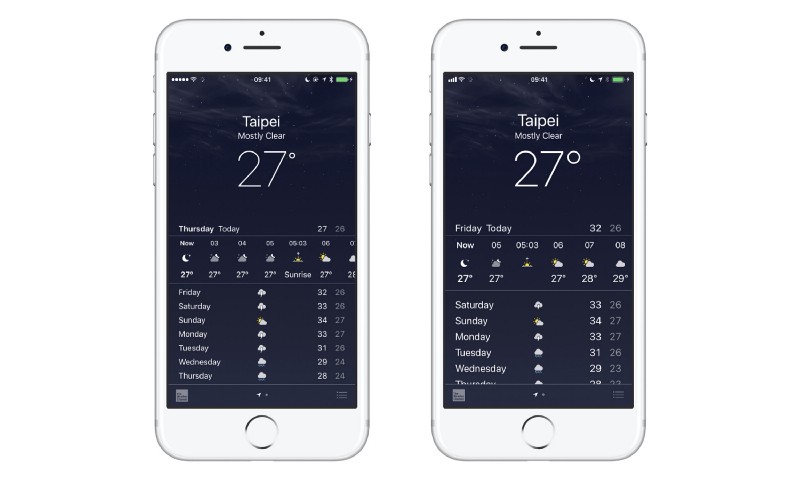
Wallet
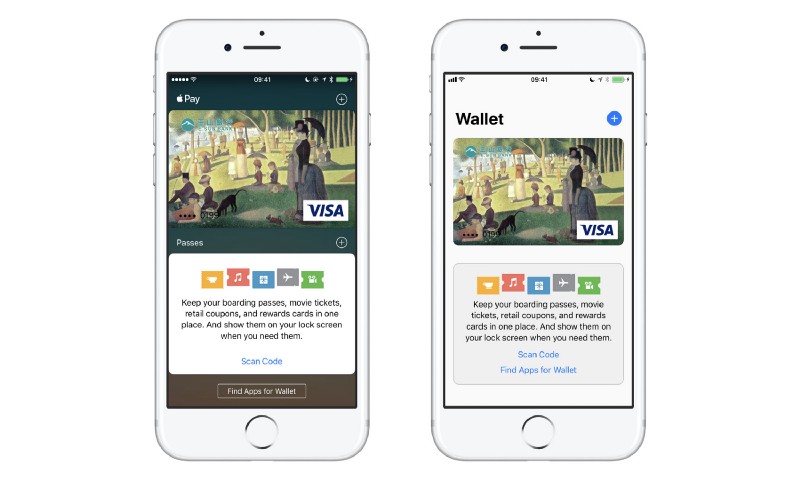
电话



音乐
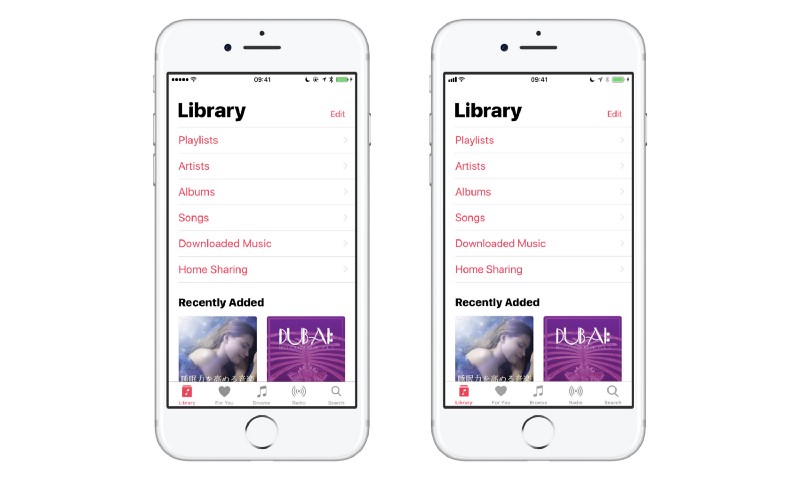
主页几乎没变。
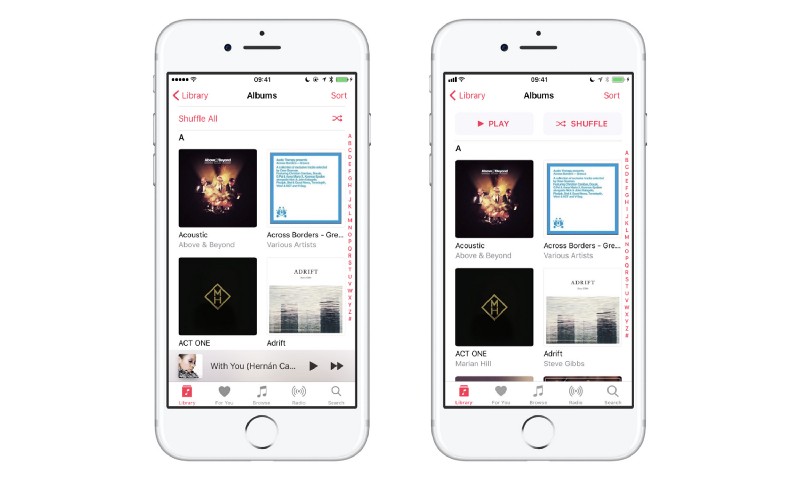
我好奇到底有谁会用那两颗按钮,可能我音乐太多了。

△ 播放器本身几乎没变。
Safari
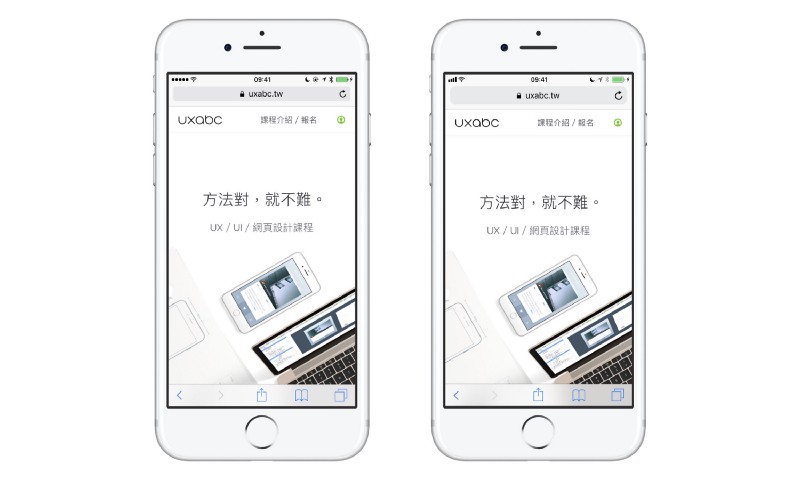
URL Bar 变高,满奇怪的决定;另外,网页滑动的摩擦力明显降低,应该是考量到现在响应式的超长网页越来越多。
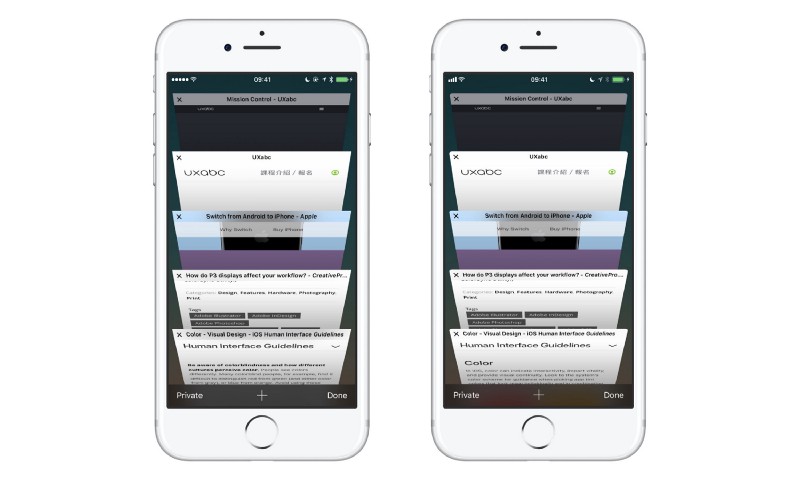
Tabs 加上圆角
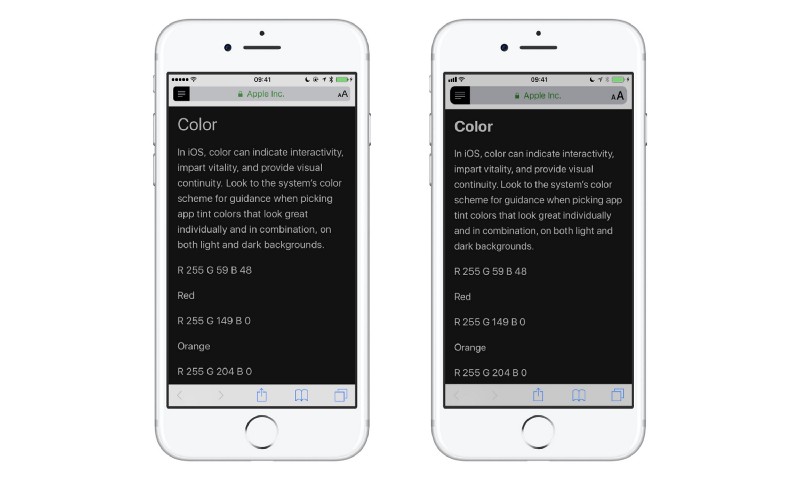
△ 阅读模式的 typography 有改善
相机
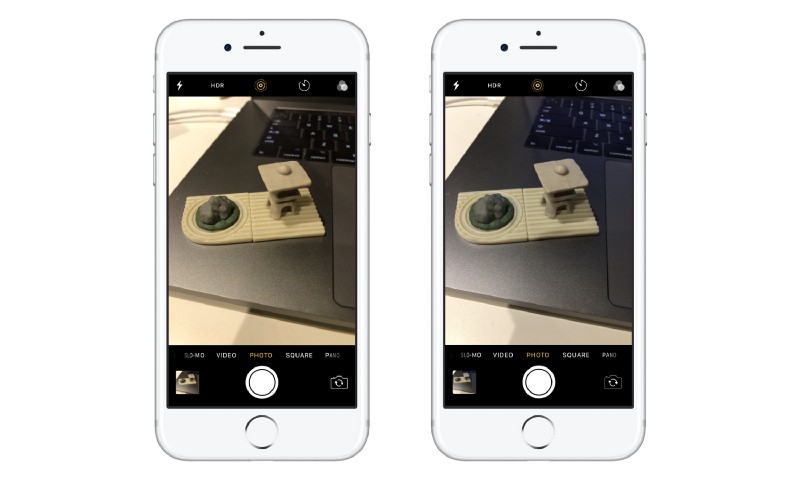
右下角的 icon 参考了 MacBook Pro 的 Touch bar 设计规范,变成双 opacity 的设计
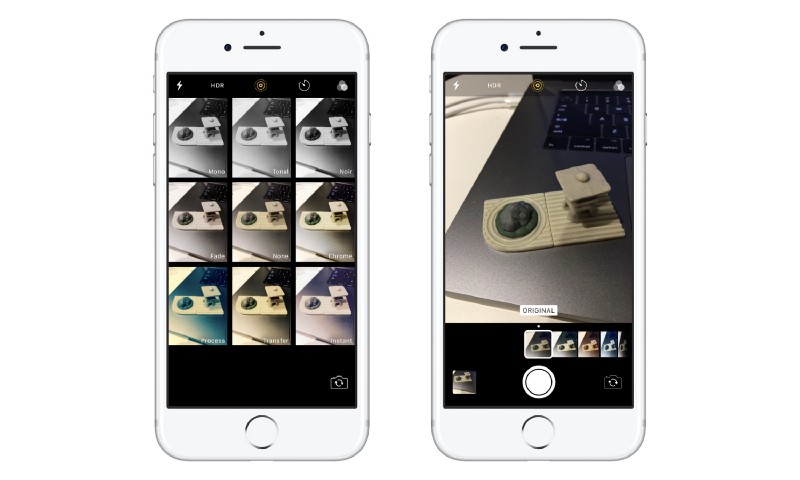
我觉得套用滤镜的 UI 原本做得比较好。
FaceTime
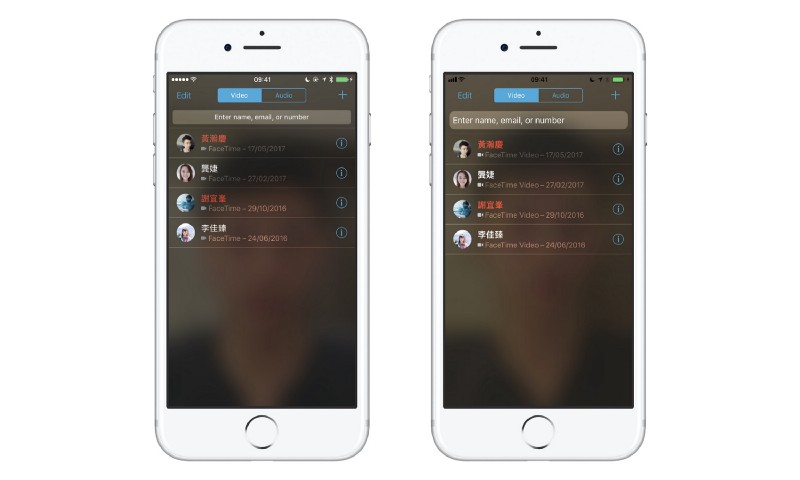
△ Status bar 黑色我猜应该是 bug。
Find My iPhone
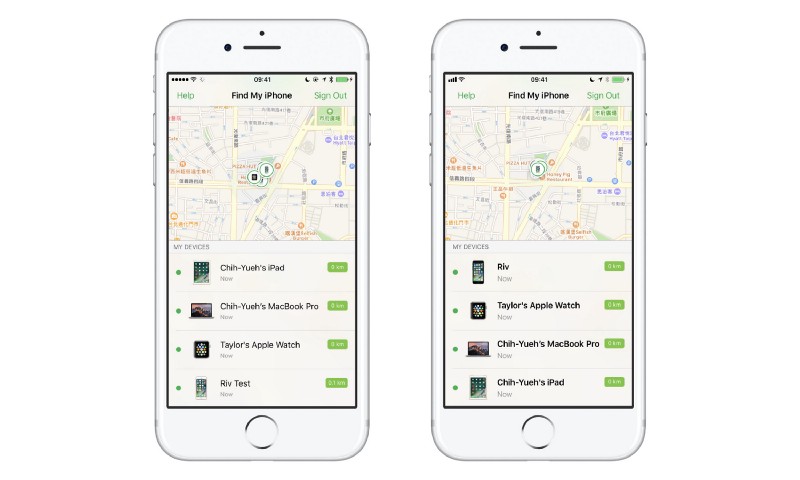
邮件
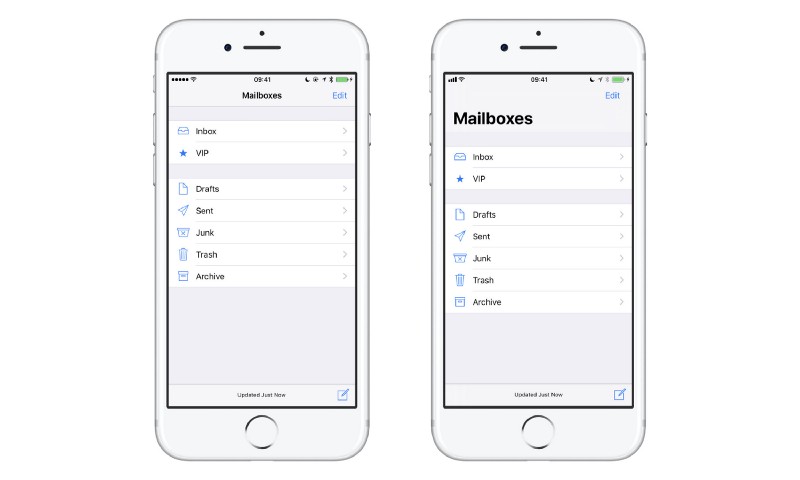
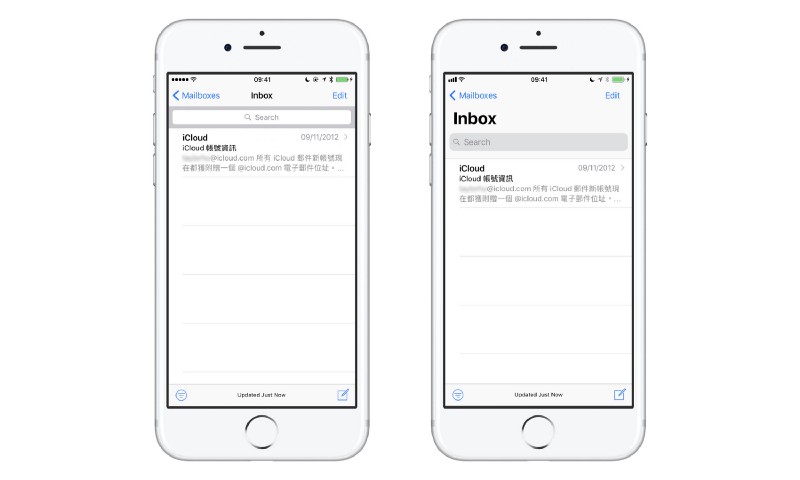
以上就是 iOS 11 几个比较明显的设计变更,至于 iPad 的部份也差不多,比较明显的不同是 iPad + iOS 11 更强化了「拖/放」与「分割画面」的功能,那些 Apple 官网都有介绍了。
除了玩大家来找碴以外,其实 Apple 的设计改版一向都是非常难得的学习和思考机会,因为这「几乎」等同是给你最佳解,你只要思考「为什么这可能是最佳解」就好了,建议刚入门的朋友利用这机会多看多想。
本文标签: IOS, iOS 10, iOS 11, UI设计